WPS表格中饼状统计图怎么制作 WPS表格中饼状统计图制作操作分享
办公教程导读
收集整理了【WPS表格中饼状统计图怎么制作 WPS表格中饼状统计图制作操作分享 】办公软件教程,小编现在分享给大家,供广大互联网技能从业者学习和参考。文章包含158字,纯文字阅读大概需要1分钟。
办公教程内容图文
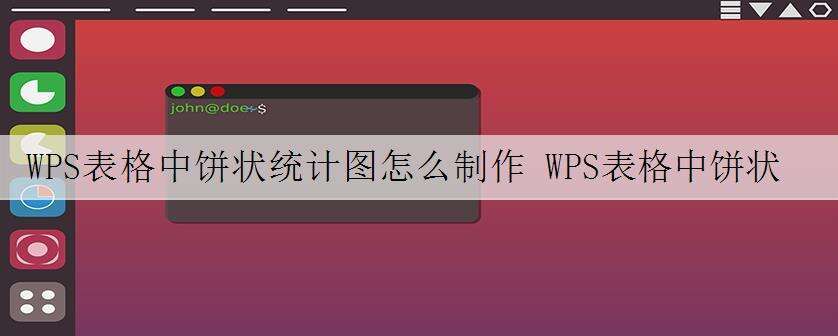
WPS表格中饼状统计图制作操作分享
1.用WPS表单软件打开准备好的excel数据。
2.用鼠标左键框选择数据的前十行和前四列,在菜单中选择“插入”——“图表”,然后点击它。
3.将弹出插入图表对话框。在框的左侧,单击饼图,然后单击确定。
4.并获得生成的饼图结果。
5.如果您觉得饼图不够丰富,可以在工具栏中更改图表的样式。
办公教程总结
以上是为您收集整理的【WPS表格中饼状统计图怎么制作 WPS表格中饼状统计图制作操作分享 】办公软件教程的全部内容,希望文章能够帮你了解办公软件教程WPS表格中饼状统计图怎么制作 WPS表格中饼状统计图制作操作分享 。
如果觉得办公软件教程内容还不错,欢迎将网站推荐给好友。

